Cos'è la password di iCloud e altre informazioni che dovresti sapere
Come cliente Apple, è essenziale imparare diversi termini, come la password dell'ID Apple, Password iCloude altro ancora. Inoltre, devono comprendere la relazione tra questi concetti, ad esempio se l'ID Apple e la password di iCloud siano la stessa cosa. La risposta non è semplice. Questo articolo approfondirà i due termini e la loro relazione e fornirà indicazioni su come gestire e reimpostare il proprio account Apple in modo sicuro.
CONTENUTO DELLA PAGINA:
Parte 1: Cos'è la password di iCloud
Qual è la mia password iCloud? È una misura di sicurezza utilizzata per accedere al tuo account iCloud. Memorizza contatti, calendario, promemoria, note e altri dati. Crittografa i tuoi dati, proteggendoli da accessi non autorizzati.
Per comprendere appieno cos'è un account iCloud, è meglio conoscere l'ID Apple. Si tratta di una combinazione univoca di nome utente e password per accedere a vari servizi Apple, come l'App Store, iCloud, iMessage e altri, nonché ai prodotti Apple, come iPhone, iPad, Mac, Apple Watch, ecc.
La password dell'ID Apple e quella di iCloud sono la stessa cosa? Per impostazione predefinita, le password dell'ID Apple e di iCloud possono essere diverse. Puoi creare password univoche per ogni account per migliorare la sicurezza generale. Tuttavia, Apple offre la possibilità di impostare la stessa password per l'ID Apple e l'account iCloud. Questo consente di risparmiare tempo, soprattutto se si gestiscono più account su piattaforme diverse. Rimangono collegati anche se si creano password diverse per l'ID Apple e l'account iCloud.
Inoltre, potresti anche chiederti quale sia la relazione tra le password di iCloud e Portachiavi. Quest'ultimo è un gestore di password sicuro di Apple. Permette agli utenti di sincronizzare password e passkey tra dispositivi iOS. Memorizza le tue informazioni di accesso a siti web, app e reti Wi-Fi su tutti i tuoi prodotti Apple. Portachiavi sincronizza le tue password tramite il tuo account iCloud. Puoi anche utilizzare l'estensione per gestire le password di iCloud di Chrome sui PC. L'estensione per le password di iCloud è disponibile per Edge e Chrome.
Parte 2: Requisiti per la password di iCloud
Se desideri accedere a iCloud o eseguire il backup dei tuoi prodotti Apple su iCloud, devi creare un account iCloud e una password. Prima di farlo, devi comprendere i requisiti per una password iCloud. Secondo Apple, una password iCloud dovrebbe includere:
Almeno 8 caratteri. La password di iCloud deve essere sufficientemente lunga da proteggere da potenziali aggressori.
Lettere maiuscole e minuscole. La password dovrebbe essere composta da più tipi di lettere, il che può contribuire a renderla sicura.
Almeno un numero o un simbolo. L'inclusione di un numero o di un simbolo può aggiungere un ulteriore livello di protezione.
Come migliorare la password di iCloud
Il requisito della password iCloud di Apple è la base. Se vuoi creare una password sicura e indistruttibile, puoi seguire alcuni trucchi. Questo può portare la sicurezza delle tue password a un livello superiore.
1. Crea una password lunga. Sebbene una password iCloud debba contenere almeno otto caratteri, è consigliabile creare una password lunga che includa lettere maiuscole, minuscole, numeri e simboli.
2. Niente caratteri ricorrenti. Alcuni utenti preferiscono creare una password con caratteri ripetuti in sequenza, come 66666666. Tuttavia, questa soluzione è facile da decifrare e non è una buona idea.
3. Nessuna informazione personale identificabile. Puoi usare la tua data di nascita, il tuo numero di telefono o le informazioni del tuo documento d'identità per creare una password facile da ricordare. Tuttavia, questo rende la tua password di iCloud inaccessibile e vulnerabile.
4. Nessuna parola comune, come 12345678, password, ecc.
5. Attiva l'autenticazione a due fattori. L'autenticazione a due fattori aggiunge un ulteriore livello di protezione per proteggere il tuo account. Fornisce due informazioni per aiutarti ad accedere al tuo account iCloud.
Come attivare l'autenticazione a due fattori su iPhone/iPad
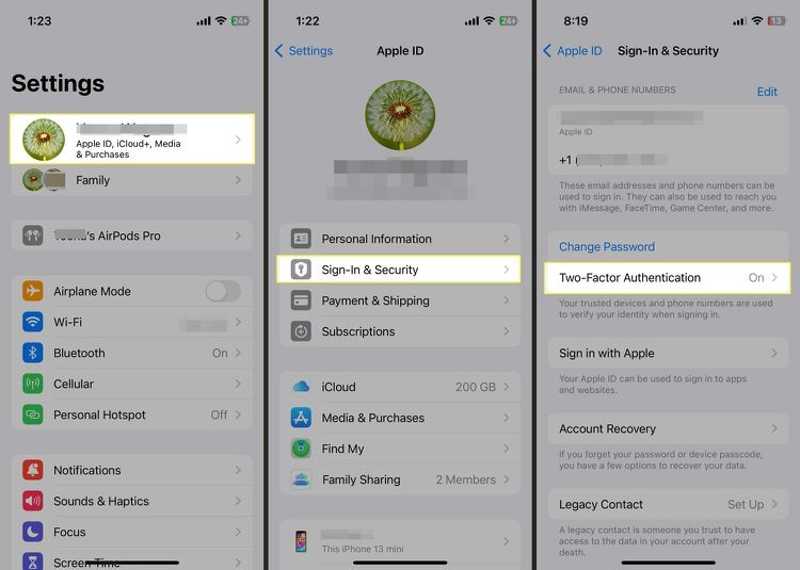
Passo 1. Aprire il Impostazioni profilo app e tocca il tuo profilo.
Passo 2. Vai su Accesso e sicurezzae tocca Attiva l'autenticazione a due fattori.
Passo 3. Tocca Continua per confermare l'azione.
Come impostare l'autenticazione a due fattori su Mac

Passo 1. Vai Apple menu.
Passo 2. Scegli Impostazioni di sistema, fai clic sul tuo nome e seleziona Accesso e sicurezza.
Passo 3. Clicchi Autenticazione a due fattori e accenderlo.
Parte 3: Come accedere alla password di iCloud
Come accennato in precedenza, il Portachiavi iCloud può archiviare e sincronizzare le informazioni di accesso inserite in Safari. Questo ti permette di accedere alla tua password iCloud se hai effettuato l'accesso tramite browser su iPhone, iPad o Mac.
Come attivare il portachiavi iCloud su iPhone
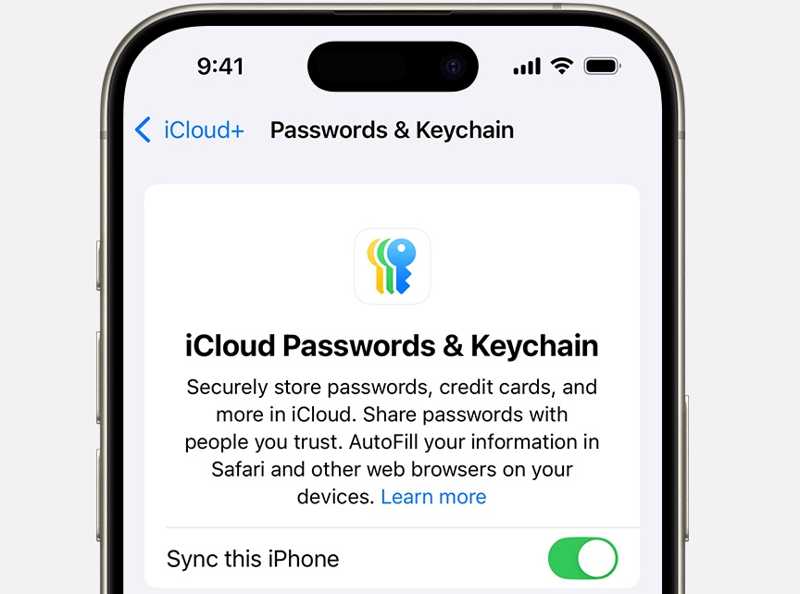
Passo 1. Apri il tuo Impostazioni profilo app, tocca il tuo profilo e scegli iCloud.
Passo 2. Tocca Le password per Salvato su iCloudSu iOS 17 o versioni precedenti, tocca Password e portachiavi.
Passo 3. Tocca Sincronizza questo iPhone abilitare Password e portachiavi iCloud.
Passo 4. Se richiesto, digita il codice di accesso o la password dell'ID Apple.
Come accedere alla password di iCloud su iPhone
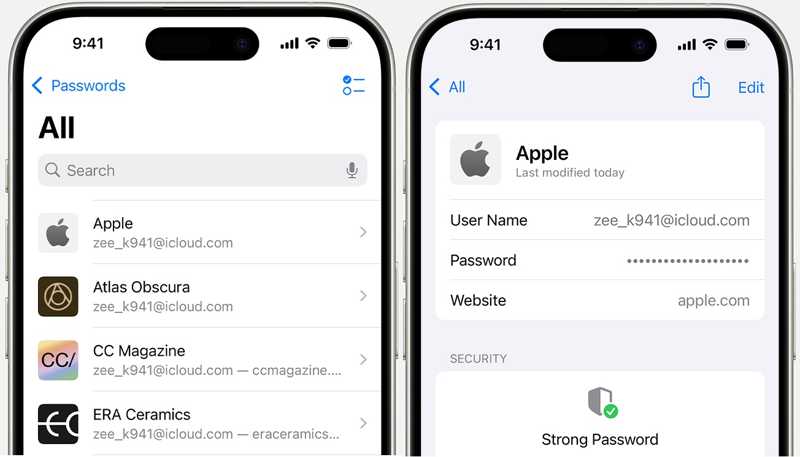
Passo 1. Vai Le password scheda nel tuo Impostazioni profilo app.
Passo 2. Quando richiesto, sblocca con Face ID/Touch ID o con il passcode.
Passo 3. Scegli un tipo, come Password per siti Web e appTrova il sito web di iCloud e vedrai la tua password Apple iCloud.
Come accedere alla password di iCloud su Mac
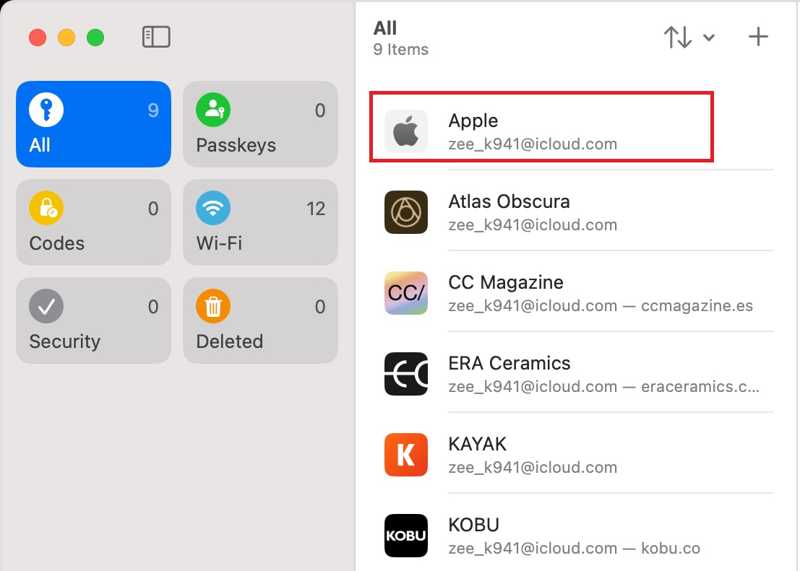
Passo 1. Aprire il Le password app su macOS Sequoia o versioni successive. Su macOS Sonoma o versioni precedenti, vai a Apple menù, scegliere Impostazioni di sistemae fare clic Le password.
Passo 2. Accedi con Touch ID o con la tua password. Quindi, seleziona il tuo account iCloud dall'elenco.
Passo 3. Infine, puoi controllare la tua password iCloud.
Parte 4: Come rimuovere la password di iCloud quando l'hai dimenticata
Se hai dimenticato la password di iCloud, devi reimpostarla. Tuttavia, il flusso di lavoro è complicato. La soluzione alternativa è rimuovere l'account iCloud dal dispositivo iOS e crearne uno nuovo. Sblocco iOS di Apeaksoft è l'opzione migliore per terminare il lavoro.
Il modo più semplice per rimuovere un account iCloud senza password
- Eliminare un account iCloud da un dispositivo iOS con un clic.
- Non richiede una password iCloud o un codice di accesso iPhone.
- Offri funzionalità bonus, come la rimozione del tempo di utilizzo dello schermo.
- Supporta le ultime versioni di iOS.
Download sicuro
Download sicuro

Come rimuovere un account iCloud senza password
Passo 1. Connettiti al tuo iPhone
Installa il miglior software di rimozione di iCloud sul tuo PC e avvialo. Esiste un'altra versione per Mac. Scegli Rimuovi ID Apple modalità. Collega il tuo iPhone al PC con un cavo Lightning. Fai clic su Inizio una volta che il dispositivo è stato riconosciuto.

Passo 2. Rimuovi la password di iCloud
Se la funzione Dov'è è disattivata, è sufficiente attendere che il software completi il lavoro.
Se la funzione Dov'è è abilitata, si verificheranno due situazioni:
situazione 1: Su iOS 11.3 o versioni precedenti, apri Impostazioni profilo app, scegli Generale, tocca Rimuovie selezionare Ripristina tutte le impostazioniAl riavvio dell'iPhone, il software rimuoverà automaticamente l'account iCloud.
situazione 2: Su iOS 11.4 o versioni successive, assicurati di abilitare 2FA. Inserisci 0000, conferma le informazioni del tuo dispositivo e premi Inizio per scaricare il firmware. Infine, entra 0000 e fare clic su Sbloccare per iniziare la rimozione di iCloud. Questa operazione potrebbe ripristino di fabbrica il tuo dispositivo.

Conclusione
Questa guida ha spiegato cosa Password specifica dell'app iCloud Ecco cosa è e altre informazioni che dovresti sapere. Ora dovresti sapere come creare una password iCloud solida e indistruttibile e accedervi dal tuo dispositivo. Apeaksoft iOS Unlocker ti permette di rimuovere la password iCloud dimenticata dal tuo iPhone o iPad. Hai altre domande? Lascia un messaggio qui sotto.
Articoli Correlati
Questo articolo fornisce 3 metodi professionali per recuperare iCloud: puoi utilizzare un software specializzato o ricorrere alla funzionalità di recupero e eliminazione dei dati di iCloud.
Questo articolo illustrerà 3 metodi per eliminare le foto da iCloud, con passaggi dettagliati per risparmiare spazio di archiviazione su iCloud. Continua a leggere!
Il Blocco attivazione di iCloud richiede l'account e la password iCloud per essere rimosso. Tuttavia, forse puoi imparare come aggirare il Blocco attivazione.
Se il tuo iPhone o iPad è bloccato dal Blocco attivazione iCloud, questo articolo elenca e recensisce i 5 migliori software per sbloccare iCloud.

